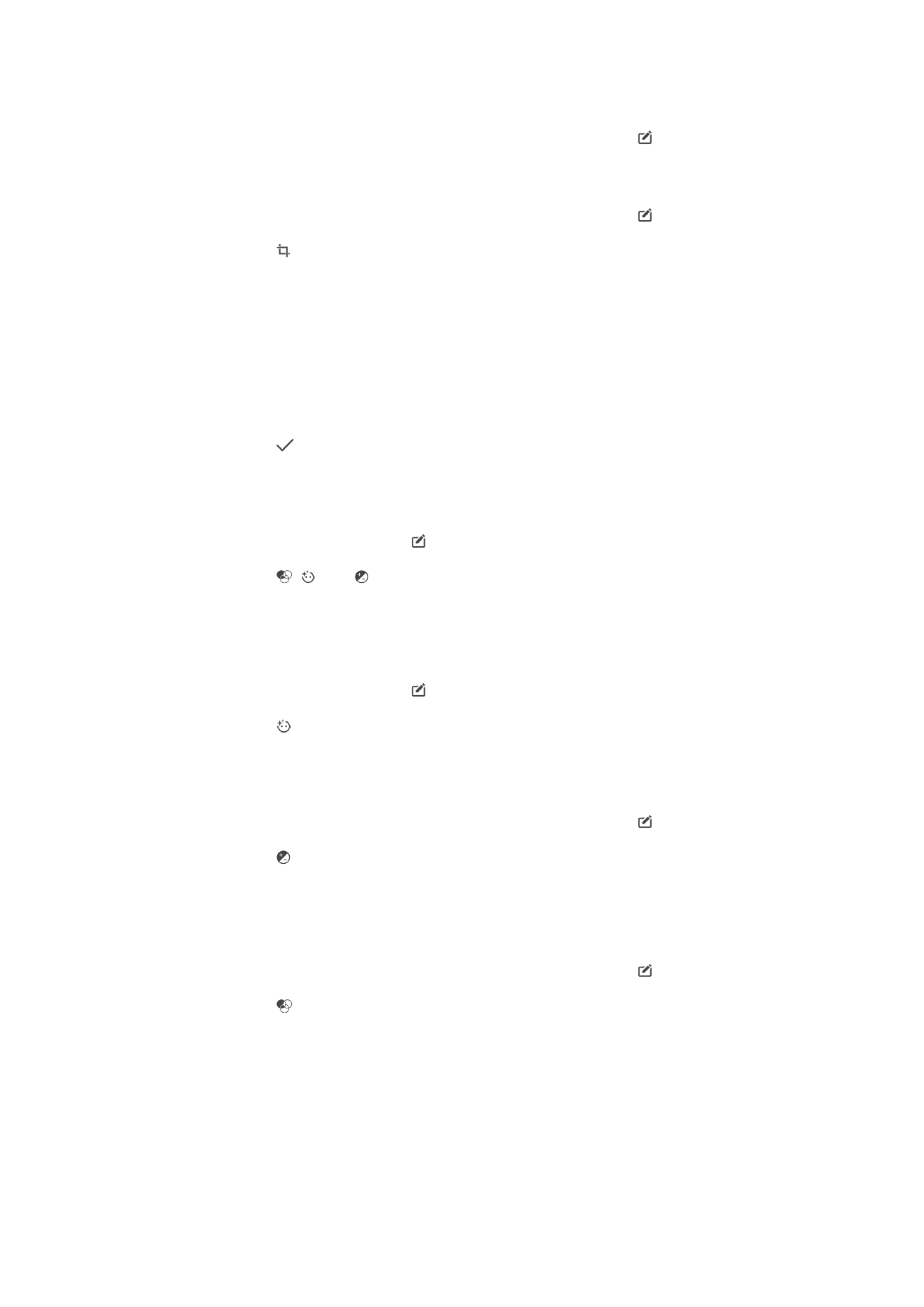
Bearbeiten von Videos mit der Anwendung „Movie Creator“
Sie können Videos bearbeiten, die Sie mit Ihrer Kamera aufgenommen haben. Sie
können beispielsweise ein Video auf die gewünschte Länge zuschneiden oder die
Geschwindigkeit des Videos anpassen. Nach dem Speichern des bearbeiteten Videos
verbleibt die nicht geänderte Originalversion auf Ihrem Gerät.
119
Dies ist eine Internetversion dieser Publikation. © Druckausgabe nur für den privaten Gebrauch.
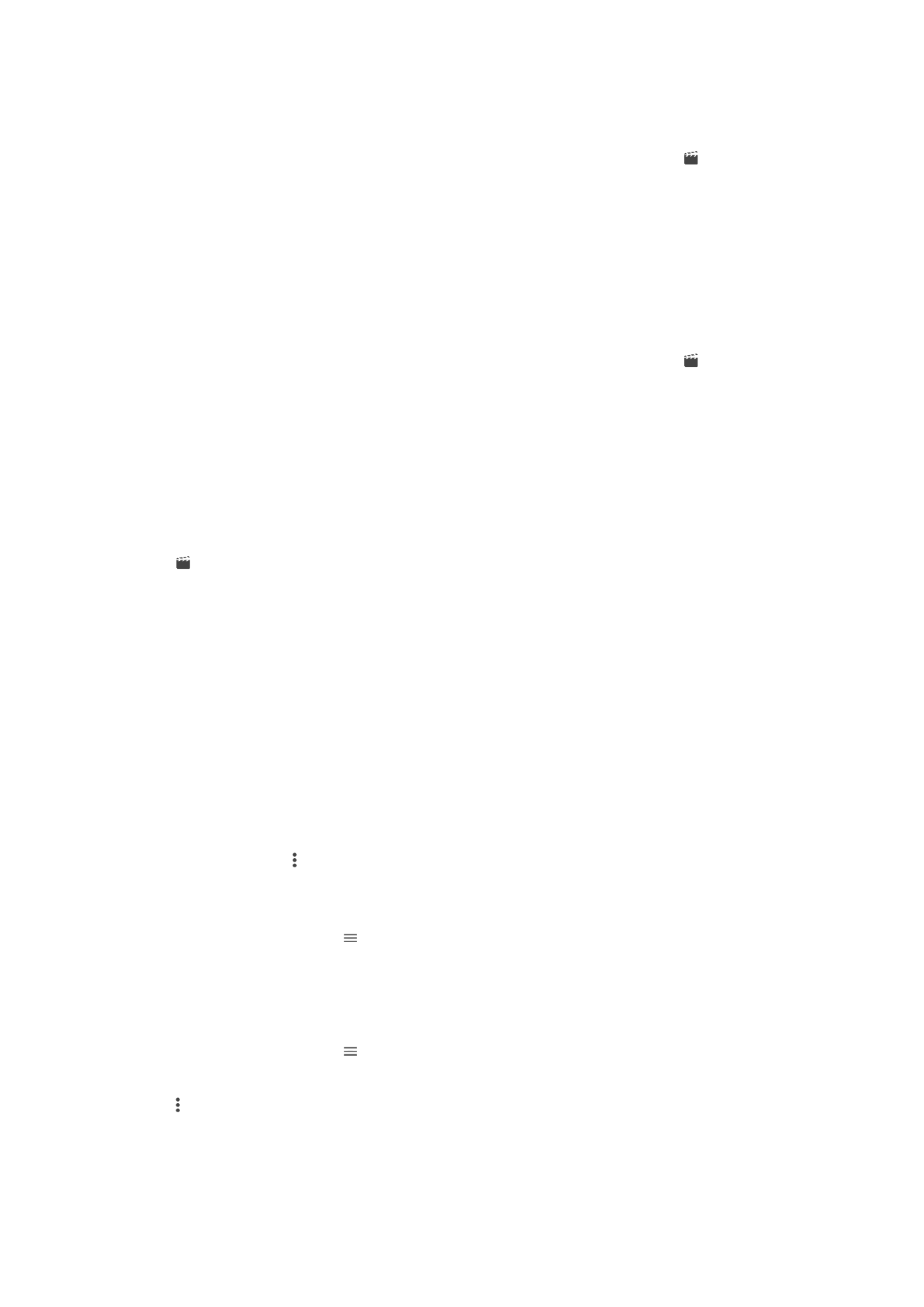
So schneiden Sie ein Video zu:
1
Suchen Sie in der Album-Anwendung nach dem Video, das Sie bearbeiten
möchten, und tippen Sie darauf.
2
Tippen Sie auf das Display, um die Symbolleisten anzuzeigen, und dann auf >
Schneiden.
3
Um den Rahmen zum Zuschneiden auf eine andere Stelle der Zeitleiste zu
bewegen, berühren und halten Sie die Ecke des Rahmens und ziehen Sie ihn an
die gewünschte Stelle. Tippen Sie dann auf
Anwenden.
4
Tippen Sie zum Speichern einer Kopie des zugeschnittenen Videos auf
Speichern.
So passen Sie die Geschwindigkeit eines Videos an:
1
Suchen Sie in der Album-Anwendung nach dem Video, das Sie abspielen
möchten, und tippen Sie darauf.
2
Tippen Sie auf das Display, um die Symbolleisten anzuzeigen, und dann auf >
Geschw..
3
Wählen Sie eine Option aus, berühren und halten Sie dann die Ecke der Zeitleiste
und ziehen Sie sie an die gewünschte Position. Tippen Sie anschließend auf
Anwenden.
4
Tippen Sie zum Speichern einer Kopie des bearbeiteten Videos auf
Speichern.
So nehmen Sie ein Foto von einem Video auf:
1
Suchen Sie in der Album-Anwendung nach dem Video, das Sie abspielen
möchten, und tippen Sie darauf.
2
Tippen Sie auf das Display, um die Symbolleisten anzuzeigen. Tippen Sie dann auf
.
3
Wählen Sie bei Aufforderung
Video-Editor aus und tippen Sie auf Fotoerfassung.
4
Wählen Sie mithilfe der Pfeile oder durch Ziehen der Markierung auf der
Fortschrittsleiste den gewünschten Rahmen aus und tippen Sie anschließend auf
Speichern.